Windows 10麦克风杂音消除指南
在使用 Windows 10 进行语音通话或录音时,许多用户可能会遇到麦克风杂音问题。这种杂音不仅影响通话质量,也大大降低了录音的清晰度。本文将为您提供一系列实用的解决方案,帮助您消除麦克风中的杂音,提升音频质量。
步骤一:检查麦克风硬件
- 确认您的麦克风是否完好无损。损坏的麦克风可能导致杂音问题。
- 确保麦克风连接正确,没有松动或接触不良的情况。
- 尝试使用其他麦克风,以确定杂音是否由硬件引起。
步骤二:设置麦克风属性
- 打开“设置”应用,点击“系统”,然后选择“声音”。
- 在“输入”选项卡中,选择您的麦克风设备。
- 点击“设备属性”,在这里您可以调整麦克风的音量和进行其他设置。
- 确保麦克风增强功能处于关闭状态,因为某些增强功能可能会增加杂音。
步骤三:使用声音控制面板
- 右键点击任务栏右下角的音量图标,选择“声音控制面板”。
- 在“录制”标签页中,找到您的麦克风设备。
- 双击麦克风设备,进入属性窗口。
- 在“监听”选项卡中,取消勾选“监听此设备”,以避免回声和杂音。
- 切换到“增强”选项卡,尝试不同的设置以减少杂音。
步骤四:更新麦克风驱动程序
- 打开“设备管理器”,找到并展开“声音、视频和游戏控制器”。
- 右键点击您的麦克风设备,选择“更新驱动程序”。
- 选择“自动搜索更新的驱动程序软件”,让 Windows 自动为您找到并安装最新的驱动程序。
步骤五:使用第三方软件
- 考虑使用第三方麦克风优化软件,如 Voicemeeter 或 Equalizer APO,这些软件可以帮助您进一步调整麦克风设置,减少杂音。
- 下载并安装您选择的软件,然后根据软件的指南进行设置。
- 在软件中调整麦克风的增益和噪声抑制设置,以获得最佳效果。
步骤六:环境优化
- 确保您使用麦克风的环境尽可能安静,避免背景噪音干扰。
- 使用隔音材料或在隔音良好的房间内进行通话或录音。
- 保持麦克风与声源之间的适当距离,避免过近或过远。
通过以上步骤,您应该能够显著减少或消除 Windows 10 中的麦克风杂音问题。请记住,不同设备和环境可能需要不同的解决方案,因此可能需要尝试多种方法以找到最适合您的方案。如果问题仍然存在,您可能需要考虑寻求专业技术支持或更换麦克风设备。
 系统国度
系统国度



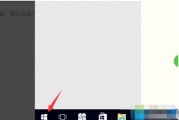
发表评论:
◎欢迎参与讨论,请在这里发表您的看法、交流您的观点。